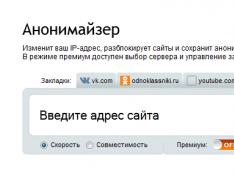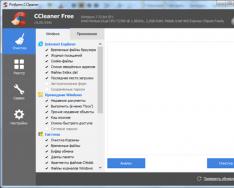Пользователи разных версий офисного редактора MS Word иногда сталкиваются с определенной проблемой в его работе. Это ошибка, имеющая следующее содержание: «ошибка при направлении команды приложению» . Причиной ее возникновения, в большинстве случаев, оказывается программное обеспечение, предназначенное для улучшения операционной системы.
Устранить ошибку при направлении команды программе MS Word не сложно, и ниже мы расскажем о том, как это сделать.
Первое, что нужно сделать при возникновении такой ошибки — изменить параметры совместимости исполняемого файла «WINWORD» . О том, как это сделать, читайте ниже.
1. Откройте проводник ОС Windows и перейдите по следующему пути:
C:\Program Files (в 32-битных ОС это папка Program Files (x86)) \Microsoft Office\OFFICE16
Примечание: Название последней папки (OFFICE16) соответствует Microsoft Office 2016, для Word 2010 эта папка будет называться OFFICE14, Word 2007 — OFFICE12, в MS Word 2003 — OFFICE11.

2. В открывшемся каталоге правой кнопкой мышки кликните по файлу WINWORD.EXE и выберите пункт «Свойства» .
3. Во вкладке «Совместимость» открывшегося окна «Свойства» снимите галочку напротив параметра «Запустить программу в режиме совместимости» в разделе «Режим совместимости» . Также необходимо снять галочку напротив параметра «Выполнять эту программу от имени администратора» (раздел «Уровень прав» ).
4. Нажмите «ОК» для закрытия окна.
Создание точки восстановления
На следующем этапе нам с вами необходимо будет внести изменения в системный реестр, но перед тем, как ним приступить, в целях безопасности нужно создать точку восстановления (резервную копию) ОС. Это поможет предотвратить последствия возможных сбоев.
1. Запустите «Панель управления» .
- Совет:
В зависимости от версии Windows, которую вы используете, открыть «Панель управления» можно через стартовое меню «Пуск»
(Виндовс 7 и более старые версии ОС) или же с помощью клавиш «WIN+X»
, где в открывшемся меню следует выбрать «Панель управления»
.

2. В появившемся окне в разделе «Система и безопасность» выберите пункт «Архивация и восстановление» .

3. Если ранее вы не создавали резервных копий системы, выберите раздел «Настроить резервное копирование» , после чего просто следуйте инструкции пошагового мастера установки.

Если же ранее вы уже создавали резервную копию, выберите пункт «Создать резервную копию» . Далее следуйте инструкциям.

Создав резервную копию системы, мы можем смело переходить к следующему этапу устранения ошибки в работе Ворд.
Очистка системного реестра
Теперь нам с вами предстоит запустить редактор реестра и выполнить ряд простых манипуляций.
1. Нажмите клавиши «WIN+R» и введите в строке поиска «regedit» без кавычек. Для запуска редактора нажмите «ОК» или «ENTER» .

2. Перейдите в следующий раздел:
HKEY_CURRENT_USER\Software\Microsoft\Windows\CurrentVersion
Удалите все папки, которые содержатся в каталоге «CurrentVersion» .

3. После того, как вы перезагрузите ПК, ошибка при направлении команды программе вас больше не потревожит.
Теперь вы знаете, как устранить одну из возможных ошибок в работе MS Word. Желаем вам больше не сталкиваться с подобными неприятностями в работе этого текстового редактора.
При открытии файла с расширением.xls (.xlsx), вы можете увидеть уведомление «Ошибка при направлении команды приложению» Excel 2007. Что делать в таком случае, узнайте в рамках данной публикации.
Устранение
Причины данной ошибки могут быть самые различные. Поэтому не будем вдаваться в подробности, почему появилась ошибка и проделаем поочередно способы ее устранения.
Важно! Ошибка при направлении команды может произойти не только в Excel 2007, но и в 2010, 2013, 2016 версий.
Отключение функции «Игнорировать DDE запросы»
В первую очередь попробуйте отключить данную функцию в параметрах Excel:
Открытие xls с помощью Excel по умолчанию
Присвоем файлам с расширениями.xls (.xlsx) программу, которая будет их открывать по умолчанию:

Совет! Если в Excel в списке рекомендуемых приложений не подтянулся, нажмите «Найти другое приложение на этом компьютере» и укажите путь к программе вручную. Для 64x разрядных версий Windows, путь по умолчанию C:\Program Files (x86)\Microsoft Office\Office14
Выделите Excel.exe и нажмите «Открыть».
Установка полного пакета обновлений
Ошибка возможна из-за багов, которые уже исправлены в новых патчах Microsoft Office. Если вы не обновляли ваш софт после установки на ПК, запустите Центр Обновления Windows и нажмите «проверку наличия обновлений». В случае наличия обновлений, вы можете установить их, перезагрузить компьютер и проверить наличие ошибки.
Этот пункт выполнять не обязательно, но желательно. Если вы полностью отключили обновление системы по собственным причинам, можете попробовать другие варианты устранения ошибки.
Отключение аппаратного ускорения
Данный способ поможет временно решить ошибку при направлении команды приложению Excel:

Проверяйте работоспособность файла.
Полная переустановка Microsoft Office
Если из перечисленных способов ни один не справился с проблемой, попробуйте переустановить MS Office. Для полного удаления:

При открытии файла с расширением.xls (.xlsx), вы можете увидеть уведомление «Ошибка при направлении команды приложению» Excel 2007. Что делать в таком случае, узнайте в рамках данной публикации.
Устранение
Причины данной ошибки могут быть самые различные. Поэтому не будем вдаваться в подробности, почему появилась ошибка и проделаем поочередно способы ее устранения.
Важно! Ошибка при направлении команды может произойти не только в Excel 2007, но и в 2010, 2013, 2016 версий.
Отключение функции «Игнорировать DDE запросы»
В первую очередь попробуйте отключить данную функцию в параметрах Excel:
Открытие xls с помощью Excel по умолчанию
Присвоем файлам с расширениями.xls (.xlsx) программу, которая будет их открывать по умолчанию:

Совет! Если в Excel в списке рекомендуемых приложений не подтянулся, нажмите «Найти другое приложение на этом компьютере» и укажите путь к программе вручную. Для 64x разрядных версий Windows, путь по умолчанию C:\Program Files (x86)\Microsoft Office\Office14
Выделите Excel.exe и нажмите «Открыть».
Установка полного пакета обновлений
Ошибка возможна из-за багов, которые уже исправлены в новых патчах Microsoft Office. Если вы не обновляли ваш софт после установки на ПК, запустите Центр Обновления Windows и нажмите «проверку наличия обновлений». В случае наличия обновлений, вы можете установить их, перезагрузить компьютер и проверить наличие ошибки.
Этот пункт выполнять не обязательно, но желательно. Если вы по собственным причинам, можете попробовать другие варианты устранения ошибки.
Отключение аппаратного ускорения
Данный способ поможет временно решить ошибку при направлении команды приложению Excel:

Проверяйте работоспособность файла.
Полная переустановка Microsoft Office
Если из перечисленных способов ни один не справился с проблемой, попробуйте переустановить MS Office. Для полного удаления:

Не секрет, что офисные пакеты, выпускаемые корпорацией Microsoft, несмотря на все достоинства в плане обработки документов любого типа, имеют и ряд недостатков. В частности, это касается появления ошибки при направлении команды приложению. Excel 2007 или более свежей версии подвержен такому сбою чаще всего. Однако и текстовый редактор Word не застрахован от появления сбоев подобного рода. Но, поскольку в данном случае нас интересует именно табличный редактор, рассматривать устранение проблем будем именно на его примере. Вариантов можно предложить несколько, причем все они отличаются между собой.
Excel: ошибка при направлении команды приложению. В чем причина возникновения сбоя?
Для начала несколько слов о первопричинах. Почему в Excel 2010 ошибка при направлении команды приложению появляется, равно как и во всех других модификациях этого программного продукта? Неужели сами разработчики «Офиса» не задумывались об исправлении такого бага? А ведь при работе с базами данных Access такая ситуация не наблюдается практически никогда, не говоря уже об остальных основных программных продуктах, которые входят в стандартные офисные наборы. Но давайте рассмотрим все возможные решения, переходя от простых и самых применимых методов до кардинальных способов устранения проблем, если ничего не поможет.
Основная проблема того, что ошибка при направлении команды приложению в Excel 2013 или версиях других модификаций пакета появилась только после изменения стандартного формата открываемых по умолчанию файлов с XLS на XLSX, что касается и Word (DOC/DOCX). Программа просто некорректно воспринимает открываемый файл. И это касается даже тех случаев, когда открывается файл, созданный в более новой версии редактора даже при условии установки преобразователя (например, для открытия файлов в Office 2003). Основная причина, по которой появляется ошибка при направлении команды приложению в Excel 2013, состоит даже не в самих программах, а в операционных системах, которые, как оказывается, при устаревании не поддерживают полноценную работу офисных апплетов самых новых модификаций (хотя должны). Таким образом, выход очевиден: необходимо использовать запуск новейших версий программ в режиме совместимости со старыми системами. В Windows для этого применяется простейшее решение.
Ошибка Excel при направлении команды приложению: как исправить сбой простейшим способом?
Для начала следует перейти к каталогу Program Files, используя для этого любой файловый менеджер, найти в дереве директорий папку «Офиса» и перейти в директорию, в которой расположены компоненты Excel. Здесь необходимо выбрать исполняемый EXE-файл программы и через меню ПКМ перейти к свойствам объекта.

После этого на вкладке совместимости следует выбрать операционную систему, которой может быть сопоставлено данное приложение, и отметить пункт запуска от имени администратора, после чего сохранить изменения и попытаться открыть необходимый файл повторно. Если по каким-то причинам изменение этих параметров оказывается невозможным, необходимо войти в систему под администратором.

В некоторых случаях поможет снижение уровня контроля регистрационных записей UAC, где в настройках фейдер уровня необходимо переместить в самое нижнее положение. Чтобы долго не искать данные опции, просто введите искомый запрос в поисковом поле главного меню «Пуск».
Установка игнорирования запросов DDE
Еще один момент, связанный с ошибкой при направлении команды приложению в Excel 2016, например, может быть связан с тем, что основная программа при открытии искомого объекта может обращаться к сторонним редакторам, выполняя так называемые запросы DDE. Их нужно отключить (поставить в игнорирование).

Поскольку речь идет именно об ошибке при направлении команды приложению в Excel, рассмотрим настройку именно этого приложения. Для устранения неполадок необходимо использовать кнопку «Офиса» или основных настроек, после чего перейти к параметрам и в разделе дополнительных настроек отключить соответствующие запросы.

Примечание: аналогичный раздел в версии программы 2003 года находится на вкладке «Общие», что, по сути, решения проблемы не меняет.
Редактирование системного реестра
Если такой подход не сработает, а ошибка при направлении команды приложению в Excel появится снова, можно предпринять некоторые дополнительные шаги, которые, правда, придется выполнять на свой страх и риск.
Для начала вызовите редактор системного реестра, используя для этого комбинацию regedit, вводимую в консоли «Выполнить», после чего через ветку HKCU перейдите к разделу CurrentVersion и удалите абсолютно все каталоги, которые там есть, а затем полностью перегрузите систему.
Во всем виновато приложение TuneUp?
Но бывает и так, что ошибка при направлении команды приложению в Excel прямого отношения к самой программе не имеет. Если у пользователя установлена программа TuneUp, она может создавать собственные блокировки.

В этом случае необходимо воспользоваться настройками и перейти к разделу оптимизации (Optimize), нажать кнопку недоступности программ для оптимизации (Disable Programs) и исключить из списка все компоненты MS Office (иногда может потребоваться отключение аппаратного ускорения).
Самый радикальный метод
Если уж и это не поможет, скачайте самый свежий инсталлятор «Офиса» с сайта Microsoft, после чего установите весь пакет вручную, предварительно удалив предыдущую модификацию.
Если возникнут проблемы с регистрацией, воспользуйтесь портативной утилитой KMSAuto Net, которая, кстати сказать, способна производить и активацию Windows-систем любой версии. Но в большинстве случаев до применения таких методов дело не доходит. К тому же маловероятно, что рядовой пользователь будет использовать учетную запись Microsoft для регистрации офисных продуктов, устанавливать для них обновления, которые по умолчанию отключены, или вступать в группы вроде Microsoft Community, куда в основном входят исключительно разработчики программного обеспечения и все те, кто занимается его тестированием на практике.
Вместо послесловия
В общем и целом проблемы, связанные именно с «Экселем», устраняется именно выше предложенными методами. В принципе, их же можно использовать и для исправления ошибок в «Ворде», но отключение запросов DDE тут не работает. Впрочем, установка определенного режима совместимости, удаление папок системного реестра или даже повторная инсталляция могут дать свои результаты.
Обратите внимание, что сейчас полный пакет устанавливать не нужно, а можно ограничиться только выборочной установкой того же «Экселя» или «Ворда». Это и правильно. Зачем переустанавливать программу, в которой таких сбоев не наблюдается изначально? Но тут стоит обратить внимание на то, что имеющаяся версия офисного пакета может быть несовместима с устанавливаемой, а после инсталляции некоторые программы могут перестать работать. Будьте внимательны при загрузке дистрибутива и учитывайте не только версии «Офиса», но и разрядности (архитектуры) установленной на компьютере или ноутбуке операционной системы.
Данная ошибка чаще всего возникает при открытии файлов Microsoft Office, таких как: *.xls, *.xlsx, *.doc, *.docx, *.mdb и так далее.
Решение данной ошибки довольно простое, и не требует от пользователя каких либо углубленных знаний.
Способ 1 — самый простой и быстрый.
Если данный способ не поможет переходите далее, но как правило именно он помогает в большинстве случаев.
Нажмите на кнопку
В левой части окна выберите пункт «Дополнительно» . Затем в правой части окна прокрутите содержимое до раздела «Общие» , и снимите галочку «Игнорировать DDE-запросы от других приложений» .

Нажмите
Решение проблемы. Способ 2.
Для начала вам необходимо найти файлы запуска программ вызвавших сбой.
Все они находятся в одной и той же папке.
Для Microsoft Office 2003 это — C:\Program Files\Microsoft Office\OFFICE11
Для Microsoft Office 2007 —
Для Microsoft Office 2010 — C:\Program Files\Microsoft Office\OFFICE14
Для Microsoft Office 2013 — C:\Program Files\Microsoft Office\OFFICE15
Откройте папку соответствующую вашей версии Microsoft Office и найдите файл приложения которое запустилось с данной ошибкой:
Если это Word , то нужный нам файл называется WINWORD.EXE , если Excel то EXCEL.EXE
Реклама
В нашем случае установлен Microsoft Office 2007 и сбой дало приложение Excel . Следовательно исходя из вышесказанного, мы идем в каталог C:\Program Files\Microsoft Office\OFFICE12 и находим там файл EXCEL.EXE. Щелкаем на нем правой кнопкой мыши и выбираем пункт «Свойства».

В открывшемся окне свойств, перейдите на вкладку «Совместимость» . Обратите внимание на разделы «Режим совместимости» и «Уровень прав» . В обоих разделах галочки должны быть сняты, как показано на рисунке ниже.

Если это не так, выставьте опираясь на рисунок.
Решение проблемы. Способ 3.
Внимание! Перед этим шагом, обязательно создайте точку восстановления системы. Если что-то пойдет не так, Вы всегда сможете «откатить» изменения.
Найдите при помощи меню < Пуск> утилиту «Восстановление системы» . Затем, следуя подсказкам системы, создайте точку восстановления.
 Запуск программы восстановления
Запуск программы восстановления
Надеемся у вас не возникнет проблем с созданием точки восстановления.
Теперь вам осталось проделать пару действий в реестре Windows. Откройте программу RegEdit нажав одновременно две кнопки на клавиатуре — WIN+R и в открывшемся окошке введите:
regedit
и нажмите клавишу

В левой части открывшегося окна последовательно открывая разделы, пройдите следующий путь:
HKEY_CURRENT_USER => Software => Microsoft => Windows => CurrentVersion
Теперь удалите все подразделы находящиеся в CurrentVersion по очереди.

После этого перезагрузите компьютер. Ошибка при направлении команды приложению должна исчезнуть.
Советы